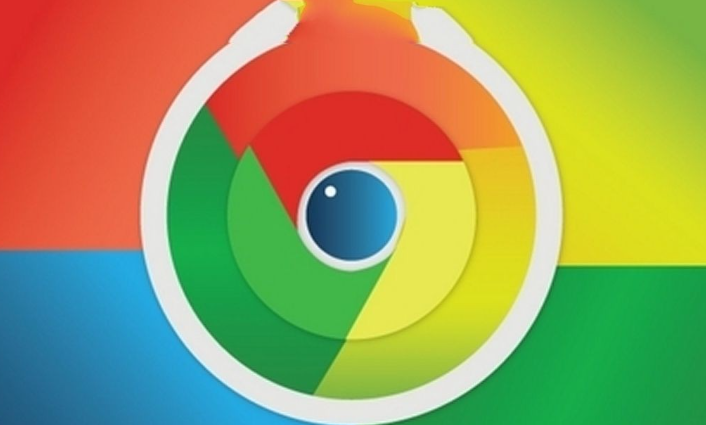一、打开开发者工具
1. 使用快捷键:在Windows或Linux系统上,按下`Control + Shift + C`;在Mac系统上,按下`Command + Option + C`。也可以直接按`F12`键来快速打开开发者工具。
2. 通过菜单选项:点击Chrome浏览器右上角的三个点(菜单图标),选择“更多工具”,然后点击“开发者工具”。
3. 右键点击页面:在网页上的任意位置右键单击,选择“检查”或“检查元素”,这样也可以打开开发者工具,并且光标会定位到对应的页面元素上。
二、进入控制台面板
1. 找到控制台选项卡:打开开发者工具后,可以看到顶部有多个选项卡,如“Elements”(元素)、“Console”(控制台)、“Sources”(资源)等。点击“Console”选项卡,进入控制台面板。
2. 了解控制台功能:控制台是用于输入命令、查看输出信息以及调试JavaScript代码的重要区域。可以在控制台中直接输入JavaScript代码并立即执行,查看执行结果和错误信息。
三、设置断点
1. 在源代码中设置断点:
- 点击“Sources”选项卡,进入源代码面板。在这里可以看到加载的JavaScript文件列表,包括网页自身的脚本以及引用的外部脚本。
- 找到需要调试的JavaScript文件,点击文件名前面的三角符号展开代码。然后在想要设置断点的行号区域点击一下,就会出现一个红色的圆点,表示在该行设置了断点。当代码执行到这一行时,会自动暂停执行,以便进行调试。
2. 在事件上设置断点:
- 在“Sources”面板中,找到“Event Listeners”部分。这里列出了页面上所有元素的事件监听器。
- 点击感兴趣的事件监听器,如“click”事件,然后在事件处理函数的相应行设置断点。这样,当用户触发该事件时,代码会在断点处暂停。
四、调试代码
1. 查看变量值:当代码在断点处暂停时,可以将鼠标指针悬停在变量名上,此时会显示该变量的当前值。也可以在“Watch”面板中添加需要监视的变量,以便在代码执行过程中实时查看变量的值变化。
2. 单步执行代码:
- 点击“Step over”(逐语句执行)按钮,可以执行下一行代码,但不会进入函数内部。如果当前行是一个函数调用,使用“Step into”(进入函数)按钮可以进入函数内部进行逐行调试。使用“Step out”(跳出函数)按钮可以在调试完函数内部代码后,跳出函数,继续执行外部代码。
3. 修改代码并重新执行:在调试过程中,如果发现代码存在问题,可以直接在源代码面板中修改代码。修改完成后,按`F5`键重新加载页面,或者点击“Run”按钮重新执行代码,观察修改后的代码是否达到了预期的效果。
五、查看调用栈和日志信息
1. 查看调用栈:当代码在断点处暂停时,可以通过“Call Stack”(调用栈)面板查看当前函数的调用路径。调用栈显示了从最初调用到当前执行位置的所有函数调用顺序,有助于理解代码的执行流程和定位问题所在。
2. 查看日志信息:在控制台中,可以使用`console.log()`、`console.warn()`、`console.error()`等方法输出日志信息。这些信息可以帮助我们记录代码的执行情况、变量的值以及错误信息等,方便在调试过程中进行分析和排查问题。
六、利用其他功能辅助调试
1. 网络请求监控:点击“Network”(网络)选项卡,可以查看页面的网络请求情况,包括请求的URL、状态码、传输时间等信息。这对于调试与网络相关的JavaScript代码非常有用,例如检查AJAX请求是否成功、数据是否正确传输等。
2. 性能分析:通过“Performance”(性能)选项卡,可以对页面的性能进行分析。它可以记录页面的加载时间、脚本执行时间、渲染时间等信息,帮助找出性能瓶颈,优化JavaScript代码的执行效率。